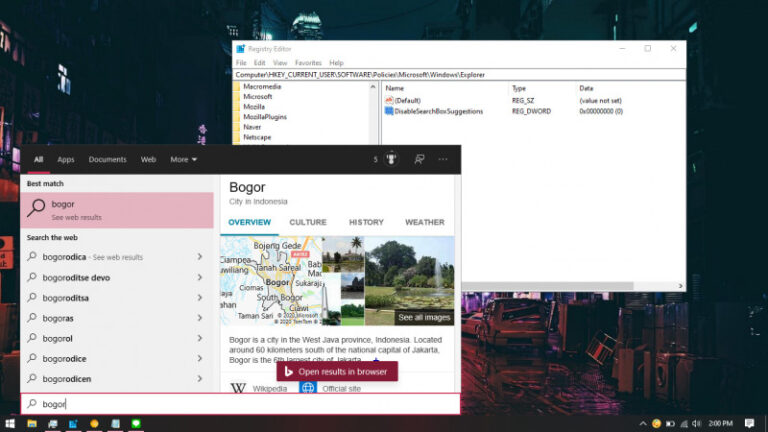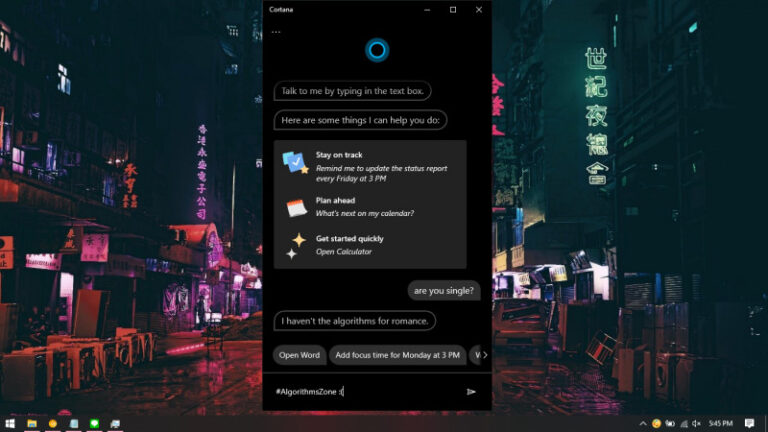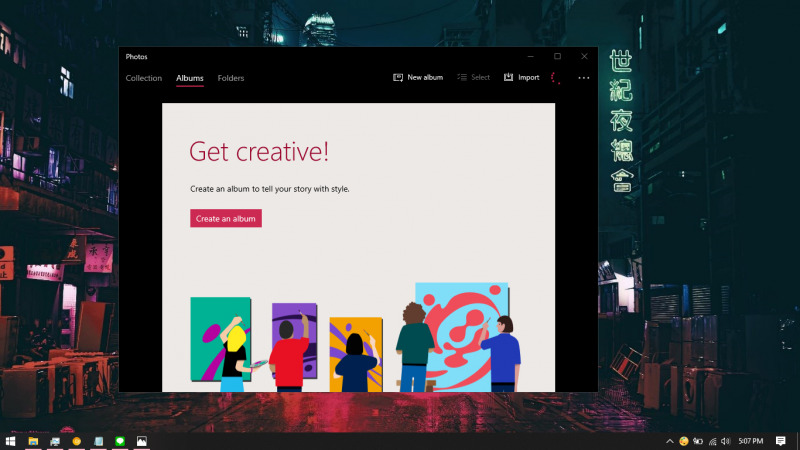
Kebanyakan komputer pada saat ini menggunakan GPU terpisah, yang dapat memproses grafik pada kecepatan yang optimal. Hardware Acceleration sendiri adalah fitur yang memanfaatkan proses pada GPU untuk memaksimalkan kinerja pada CPU.
Pada aplikasi Photos di Windows 10, Hardware Acceleration ini berfungsi untuk meningkatkan kecepatan render pada file video ataupun 3D effect yang kamu buat dari aplikasi Paint 3D.
Namun jika dirasa kamu tidak membutuhkan fitur ini, maka kamu bisa mematikannya.
Baca juga :
- Cara Modifikasi File ISO Windows 10
- Cara Memastikan File ISO Windows Corrupt atau Tidak
- Cara Membuat Bootable Windows 10 dengan Rufus
- Cara Membuat File Dummy di Windows 10
- Cara Install Aplikasi di Windows 10 dengan Winget
- Cara Mengetahui Edisi Windows 10 yang Kamu Gunakan
- Memahami Penamaan dalam File ISO Windows
- Cara Membuat ISO Windows 10 dari SmartVersion (SVF)
- Cara Menghapus File Duplikat dengan PowerShell
Mematikan Hardware Acceleration pada Photos di Windows 10
- Buka aplikasi Photos.
- Navigasi ke menu More (yang ditandai dengan 3 titik) pada pojok kanan atas, lalu pilih Settings.
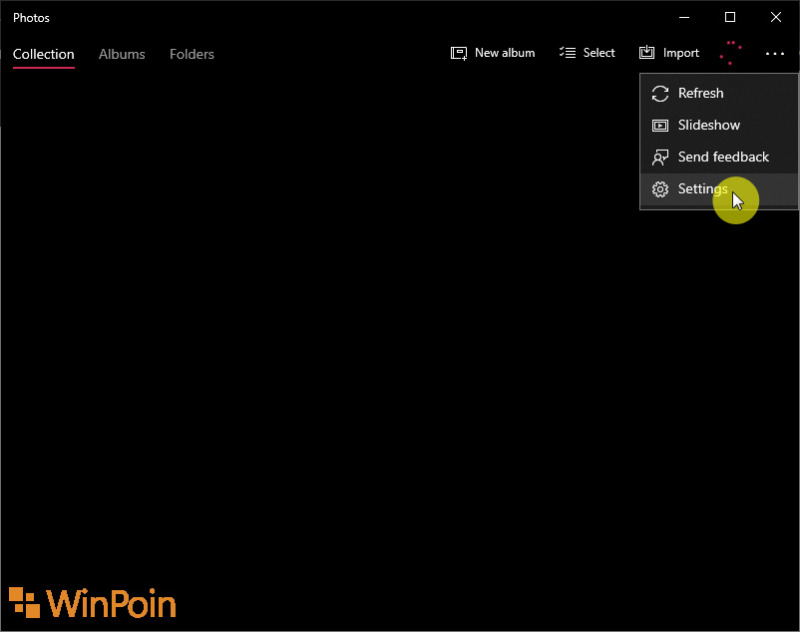
- Scroll kebawah dan swipe ke kiri pada opsi Use hardware-accelerated video encoding when available untuk mematikan fitur Hardware Acceleration.
- Done.
Untuk mengaktifkan kembali fitur Hardware Acceleration, kamu bisa mengikuti langkah-langkah yang sama dan swipe ke kanan pada langkah ke-3.